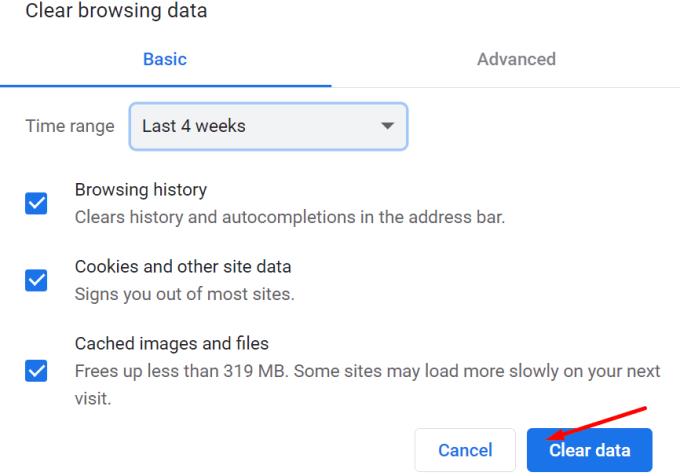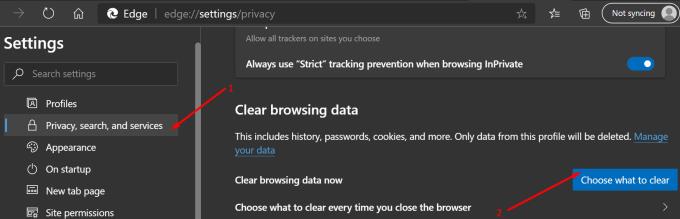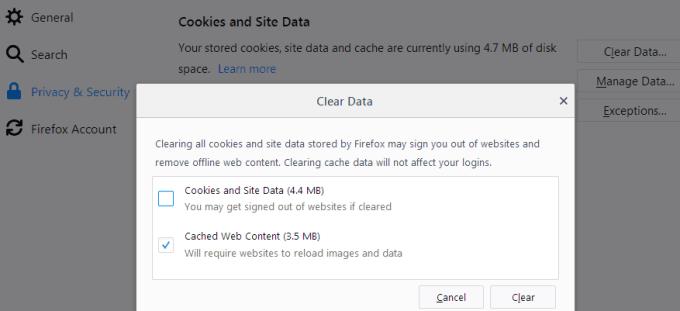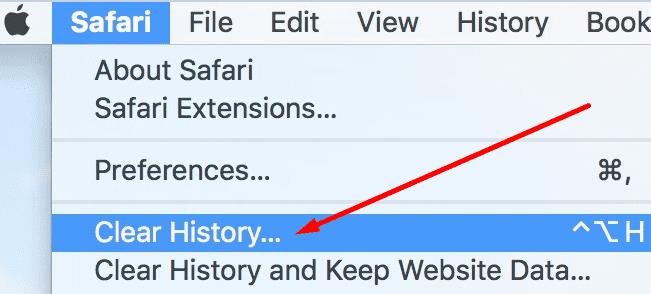LinkedIn és actualment la plataforma més popular per a la creació de xarxes professionals, connectant empresaris i persones que busquen feina d'arreu del món.
Una imatge val més que mil paraules i això també és vàlid a LinkedIn.
Aleshores, què feu si LinkedIn no carrega les imatges? Pots solucionar aquest problema? Segueix llegint aquesta guia per conèixer la resposta.
Com corregir que LinkedIn no mostra imatges
Abans de seguir qualsevol pas de resolució de problemes, tanqueu la sessió i tanqueu LinkedIn. A continuació, torneu a iniciar la sessió i comproveu si el problema ha desaparegut.
A més, assegureu-vos que feu servir un navegador compatible. Actualment LinkedIn admet els navegadors següents:
- PC : Chrome, Microsoft Edge, Firefox i Safari.
- Mòbil : Chrome, Edge, Safari i Android.
1. Esborreu les galetes i la memòria cau del vostre navegador
La vostra memòria cau pot conservar una versió obsoleta de la pàgina o article de LinkedIn que esteu intentant visitar. Això pot impedir que el vostre navegador mostri correctament les imatges.
Per solucionar aquest problema menor, heu d'esborrar la memòria cau i les galetes del vostre navegador.
Passos per esborrar la memòria cau del navegador a Chrome
Feu clic a Configuració → Historial i torneu a seleccionar Historial
Seleccioneu Esborra les dades de navegació → seleccioneu l'interval de temps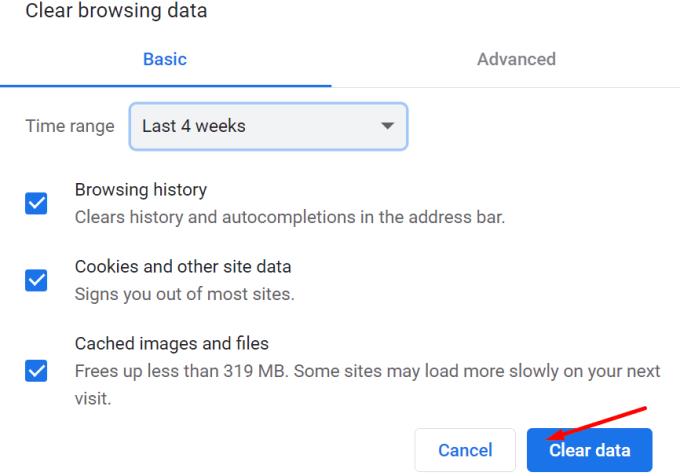
Premeu el botó Esborra dades .
Passos per esborrar la memòria cau del navegador a Edge
Aneu a Configuració → Privadesa, cerca i serveis
Seleccioneu Esborra les dades de navegació → Trieu què voleu esborrar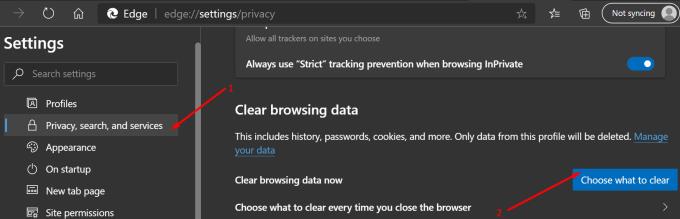
Trieu l'interval de temps i les dades que voleu esborrar.
Passos per esborrar la memòria cau del navegador al Firefox
Feu clic al botó de menú → seleccioneu Opcions
Aneu a Privadesa i seguretat
Aneu a Cookies i dades del lloc → feu clic a Esborra dades .
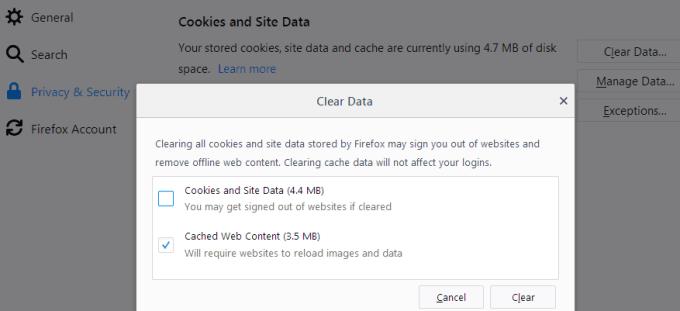
Passos per esborrar la memòria cau del navegador a Safari
Aneu a Safari → Esborra l'historial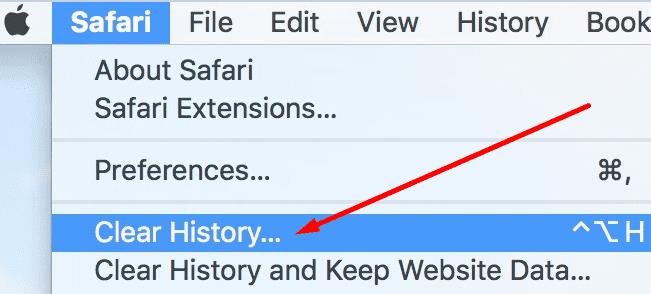
Trieu fins a quin punt voleu esborrar l'historial de navegació.
2. Actualitza el teu navegador
L'ús d'un navegador compatible no és suficient per gaudir d'una experiència de LinkedIn perfecta. També heu d'assegurar-vos que esteu executant la darrera versió del navegador.
Actualitzeu el navegador, tanqueu la sessió i torneu a iniciar la sessió al vostre compte.
O canvieu a un navegador diferent si no funcionava. Molts usuaris van confirmar que Edge era l'únic navegador que mostrava imatges quan tots els altres navegadors no ho feien.
Però, de nou, Edge i LinkedIn són tots dos productes de Microsoft, de manera que té perfectament sentit que l'empresa optimitzi LinkedIn per a Edge.
3. Desactiveu les extensions i els bloquejadors de finestres emergents
Les extensions del navegador funcionen bloquejant o eludint scripts específics dels llocs web que visiteu. Els bloquejadors d'anuncis de vegades trenquen certs scripts mentre intenten bloquejar anuncis.
Desactiveu les vostres extensions, bloquejadors d'anuncis i bloquejadors de finestres emergents i comproveu si les imatges de LinkedIn es carreguen com haurien de ser ara.
4. Utilitzeu el Post Inspector
El Post Inspector és una eina integrada de LinkedIn que podeu utilitzar per actualitzar les dades del vostre contingut, depurar diversos problemes i molt més.
Tot el que heu de fer és introduir un URL i desplaçar-vos cap avall fins a Problemes de depuració per veure què ha fallat.
Si LinkedIn no mostra les imatges que heu penjat, potser no feu servir el format i la mida d'imatge recomanats.
Has aconseguit resoldre aquest problema? Feu-nos-ho saber als comentaris a continuació.